Win11任务栏大小怎么调整?有用户刚升级Win11后发现桌面的任务栏大小自己看了不是很习惯,因此想要对其进行设置。那么应该如何操作呢?Win11系统默认的任务栏支持大中小三种显示方式,下面我们就一起跟着小编来设置适合自己的任务栏大小吧。
具体操作如下:
1、Win11的任务栏大小,目前只能够使用注册表编辑器进行修改。
2、打开注册表后,定位到:
【HKEY_CURRENT_USERSoftwareMicrosoft WindowsCurrentVersionExplorerAdvanced】
3、然后在这里新建一个“TaskbarSi”的DWORD值。
4、然后数字“0”是小任务栏,“1”是中任务栏,“2”是大任务栏。
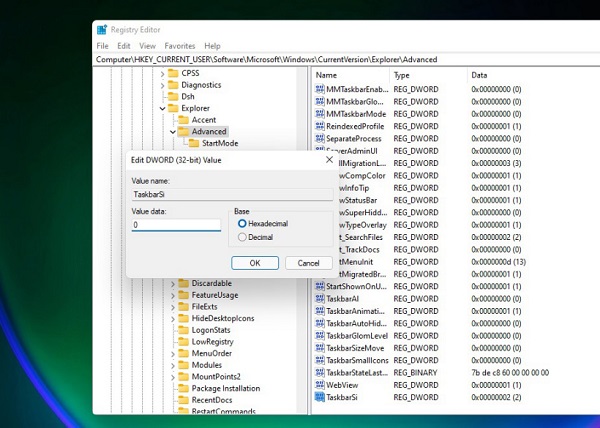
小任务栏↓
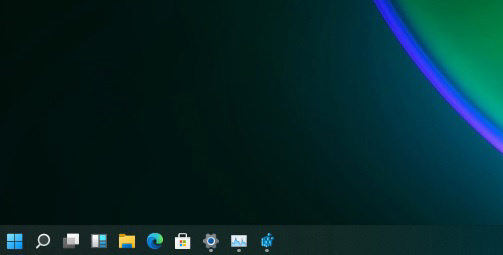
中任务栏↓
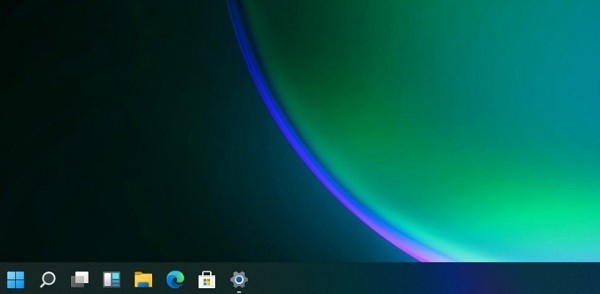
大任务栏↓
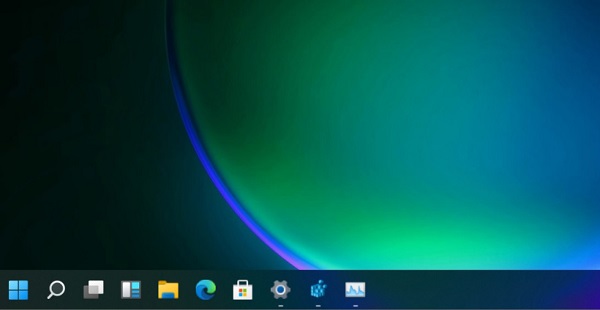 本篇电脑技术文章《Win11任务栏大小怎么调整?Win11设置任务栏大小的方法》由下载火(xiazaihuo.com)纯净系统之家网一键重装软件下载平台整理发布,下载火系统重装工具网可以一键制作系统启动盘,也可在线一键重装系统,重装好的系统干净纯净没有预装软件!
本篇电脑技术文章《Win11任务栏大小怎么调整?Win11设置任务栏大小的方法》由下载火(xiazaihuo.com)纯净系统之家网一键重装软件下载平台整理发布,下载火系统重装工具网可以一键制作系统启动盘,也可在线一键重装系统,重装好的系统干净纯净没有预装软件!Win11关机在哪?Win11系统在哪里关机?
随着Win11系统的推出,其来的新的功能与优化,都吸引着众多用户下载体验。但是由于Win11与以往系统有着不同功能设置,导致很多用户在刚使用Win11时,会一下子找不到部分功能的位置,就比如关机键的地方。本期教程小编就来和大家讲讲Win11是在哪里关机的。






